Anda sedang melihat dokumentasi Apigee Edge.
Buka
dokumentasi Apigee X. info
Apa yang dapat saya ketahui dari dasbor ini?
Dasbor Performa Proxy membantu Anda melihat pola traffic proxy API dan waktu pemrosesan. Anda dapat dengan mudah memvisualisasikan berapa banyak traffic yang dihasilkan API dan berapa lama waktu yang dibutuhkan untuk memproses panggilan API, mulai dari saat diterima oleh Apigee Edge hingga dikembalikan ke aplikasi klien.
Video: Tonton video singkat untuk melihat ringkasan dasbor Performa Proxy.
Dasbor Performa Proxy
Akses dasbor Performa Proxy, seperti yang dijelaskan di bawah.
Edge
Untuk mengakses dasbor Performa Proxy menggunakan UI Edge:
- Login ke https://apigee.com/edge.
- Pilih Analyze > API Metrics > API Proxy Performance.
Classic Edge (Private Cloud)
Untuk mengakses dasbor Performa Proxy menggunakan UI Edge Klasik:
- Login ke
http://ms-ip:9000, dengan ms-ip adalah alamat IP atau nama DNS node Server Pengelolaan. - Pilih Analytics > Performa Proxy.
Dasbor akan terbuka seperti yang ditunjukkan di bawah ini:
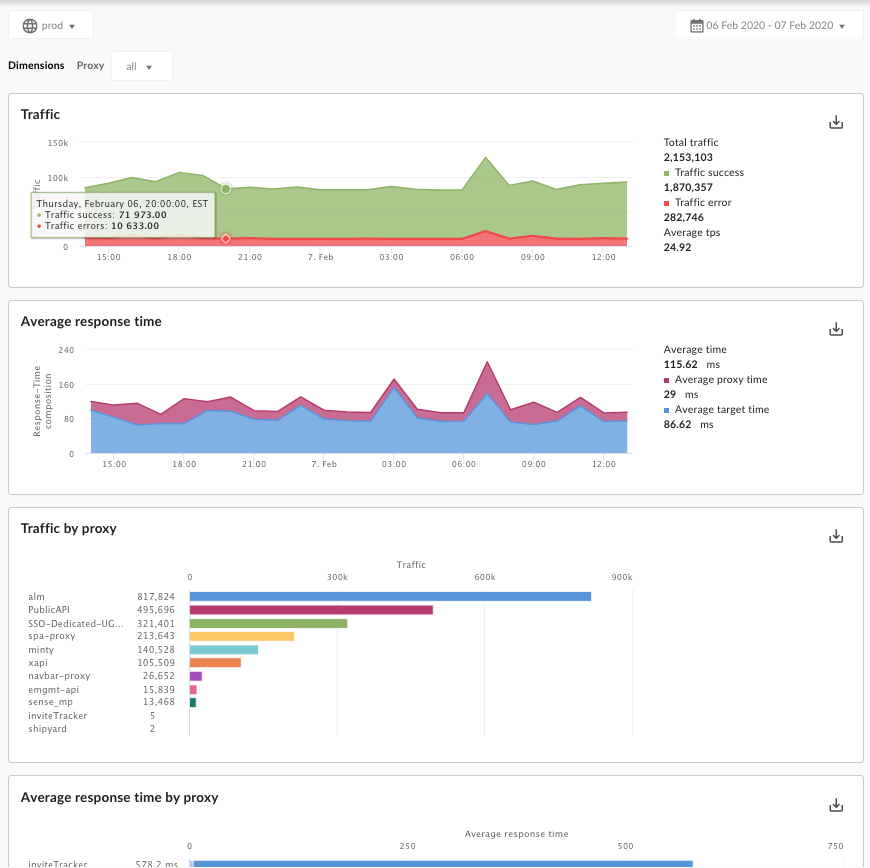
Apa yang diukur oleh dasbor ini?
Dasbor ini mencakup diagram berikut:
Lalu lintas
| Metrik | Deskripsi |
|---|---|
| Total Traffic | Jumlah total permintaan API yang diterima oleh Apigee Edge untuk lingkungan API dalam organisasi. |
| Keberhasilan Traffic | Jumlah total permintaan yang menghasilkan respons yang berhasil. Respons error tidak dihitung. |
| Error Traffic | Jumlah total semua permintaan API yang tidak berhasil, yaitu permintaan tidak memberikan respons seperti yang diinginkan pengguna akhir. Jumlah ini mencakup error Proxy dan Target. |
| TPS Rata-Rata | Jumlah rata-rata permintaan API dan respons yang dihasilkan per detik. |
Waktu Respons Rata-Rata
Lihat juga artikel menarik ini di situs Komunitas Apigee: Kapan Waktu Respons Total Rata-Rata bisa kurang dari Waktu Respons Target Rata-Rata?
| Metrik | Deskripsi |
|---|---|
| Waktu Respons Rata-Rata |
Rata-rata Total Waktu Respons yang diukur untuk semua panggilan API yang dilakukan ke lingkungan organisasi Apigee Edge. Total Waktu Respons adalah jumlah waktu yang diperlukan panggilan API ke Edge untuk ditampilkan (dalam milidetik). Atau, dengan kata lain, total waktu respons adalah waktu yang diukur dari saat seluruh panggilan API diterima di Apigee Edge hingga saat Edge mulai mengirimkan respons kembali ke aplikasi klien. Diagram ini mengukur rata-rata untuk semua proxy. Untuk setiap proxy, lihat diagram Waktu Respons Rata-Rata menurut Proxy di bawah. |
| Waktu Respons Proxy Rata-Rata |
Nilai ini dihitung sebagai rata-rata Total Waktu Respons dikurangi Target Waktu Respons untuk semua panggilan API yang dilakukan ke lingkungan organisasi Apigee Edge. Pada dasarnya, ini adalah ukuran waktu yang dihabiskan panggilan API saat mengalir melalui Apigee Edge itu sendiri (dalam milidetik). |
| Waktu Respons Target Rata-Rata |
Jumlah milidetik rata-rata yang diperlukan dari saat byte terakhir permintaan dikirim dari Apigee Edge ke target backend hingga saat Edge menerima byte terakhir respons. Pada dasarnya, metrik ini mengukur berapa banyak waktu yang dihabiskan panggilan API pada sistem target. |
Traffic menurut Proxy
| Metrik | Deskripsi |
|---|---|
| <Nama proxy> | Untuk proxy API yang ditentukan, jumlah permintaan dan respons API yang direkam. |
Waktu Respons Rata-Rata menurut Proxy
| Metrik | Deskripsi |
|---|---|
| <Nama proxy> |
Untuk proxy API yang ditentukan, rata-rata Total Waktu Respons yang diukur untuk semua panggilan API yang dilakukan ke lingkungan Apigee Edge. Total Waktu Respons adalah jumlah waktu yang diperlukan panggilan API ke Edge untuk ditampilkan (dalam milidetik).
Arahkan kursor ke grafik untuk melihat total waktu yang dihabiskan di sisi proxy dan
sisi target, serta rata-ratanya.
|
Apa lagi yang perlu saya ketahui tentang dasbor ini?
Dasbor ini menyediakan beberapa jenis interaktivitas:
Area daftar di sebelah kanan setiap diagram bersifat interaktif. Pilih garis dalam daftar untuk beralih tampilannya dalam diagram:
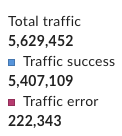
Anda dapat melihat metrik untuk semua proxy atau melihat perincian proxy tertentu menggunakan menu dropdown dimensi Proxy di bagian atas dasbor.
- Dasbor ini menggunakan kontrol standar, seperti pemilih tanggal dan agregasi data, mengarahkan kursor ke grafik untuk mendapatkan konteks lebih lanjut, klik dan tarik untuk melakukan zoom, mengekspor data ke CSV, dan sebagainya. Untuk mempelajari lebih lanjut, lihat Menggunakan dasbor analisis.
- Lihat juga artikel menarik ini di situs Komunitas Apigee: Kapan Waktu Respons Total Rata-Rata bisa kurang dari Waktu Respons Target Rata-Rata?
